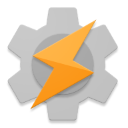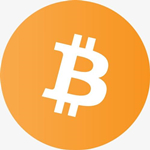appstore更新打不开?这些方法快速解决你的问题
解决App Store更新打不开的问题:从基础到高级的全面指南
当iPhone用户遇到App Store更新打不开的问题时,可能会感到困惑和不便。此篇文章将深入探讨这一常见问题,分析可能的成因,并提供一系列实用的解决办法。我们将从检查网络连接开始,到确认系统时间和日期设置正确,再到尝试重启设备和更新iOS系统等方法,逐步引导您排除故障。此外,我们还会介绍如何通过调整DNS设置、清除App Store缓存以及使用苹果支持资源来解决问题。对于那些即使采取了上述措施仍无法解决问题的用户,本文还将给出进一步的技术支持建议。无论您是偶尔遭遇此问题的新手用户,还是寻求快速解决方案的经验丰富的老用户,这篇文章都将为您提供详尽的指导,帮助您顺利解决App Store更新打不开的困扰。
1.确保您的设备已连接到一个稳定的Wi-Fi或蜂窝数据网络。网络连接不稳定是导致App Store更新打不开的常见原因之一。您可以尝试切换到其他网络环境(例如,从Wi-Fi切换到移动数据,或者反之),看看问题是否依然存在。如果在不同网络环境下问题依旧,那么可能是设备本身或其他因素引起的。

确认时间和日期设置
不正确的系统时间和日期设置也可能导致App Store更新打不开。请进入“设置” > “通用” > “日期与时间”,确保“自动设置”已开启。如果手动设置了时间和日期,请将其更正为当前的时间和日期。这一步骤虽然简单,但却能有效避免许多与时间相关的错误。

重启设备
有时,简单的重启可以解决许多临时性的问题。长按电源键直到出现滑动关机选项,然后重启您的设备。等待设备完全启动后,再次尝试打开App Store进行更新。重启设备可以刷新系统的缓存和临时文件,从而恢复其正常功能。

更新iOS系统
确保您的iOS系统是最新版本。进入“设置” > “通用” > “软件更新”,如果有可用的更新,请按照提示完成更新。新的iOS版本通常会修复已知的bug和兼容性问题,因此保持系统更新有助于避免App Store更新打不开的情况。
调整DNS设置
DNS服务器解析域名的速度和准确性也会影响App Store的访问速度和稳定性。您可以尝试更改设备的DNS设置。例如,使用Google的公共DNS(8.8.8.8 和 8.8.4.4)或Cloudflare的DNS(1.1.1.1)。具体步骤如下:
1. 进入“设置” > “Wi-Fi”。
2. 点击当前连接的Wi-Fi网络旁边的“i”图标。
3. 手动输入DNS地址。
清除App Store缓存
长时间使用App Store可能会积累大量的缓存数据,这些数据有时会导致应用程序运行异常。虽然iOS系统没有直接提供清除App Store缓存的选项,但可以通过关闭并重新启动App Store来达到类似的效果。此外,卸载并重新安装App Store中的应用也可以清理部分缓存。
使用苹果支持资源
如果您已经尝试了以上所有方法,但App Store更新仍然打不开,建议您联系苹果官方支持。您可以通过苹果官网的支持页面获取帮助,或前往最近的Apple Store零售店寻求专业技术人员的帮助。此外,还可以通过苹果支持社区与其他用户交流经验,找到更多潜在的解决方案。
进一步技术支持建议
对于那些即使采取了上述措施仍无法解决问题的用户,可以考虑备份数据后恢复出厂设置。
小编建议,面对App Store更新打不开的问题,不要担心。本指南将带您一步步排查问题所在,从基础的网络和设置检查到高级的故障排除技巧,确保您可以尽快恢复App Store的正常使用。了解如何轻松解决这一棘手问题,让您的应用程序保持最新状态,继续享受无间断的服务。跟随我们的步骤操作,您将能迅速找到最适合您的解决方案,使App Store恢复正常运行。希望这篇文章能够帮助您顺利解决App Store更新打不开的问题。